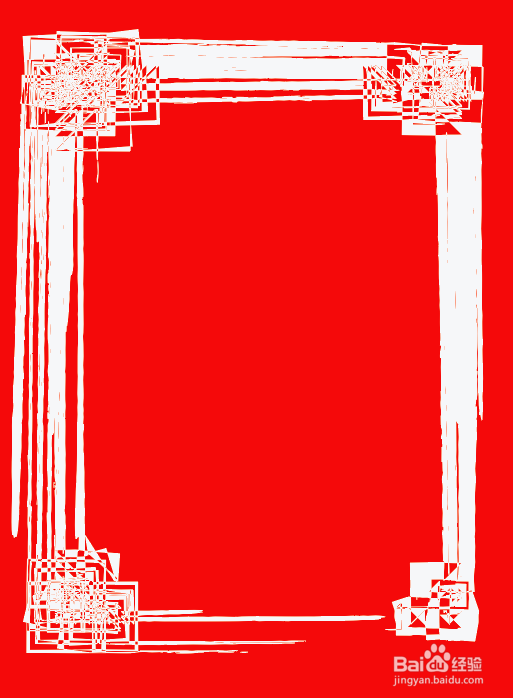1、建空白文档,点击“视图”下的“显示网格”。


2、点击钢笔工具,按住shift绘制出路径。
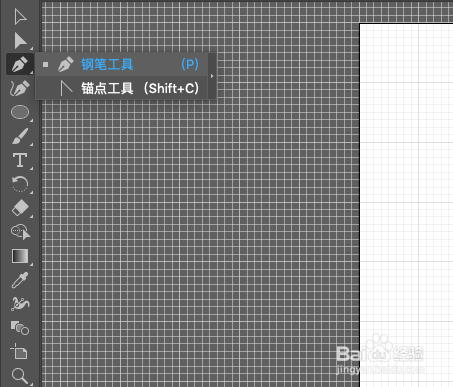

3、点击视图下的“隐藏网格”,将刚才用来参考辅助的网格去掉。
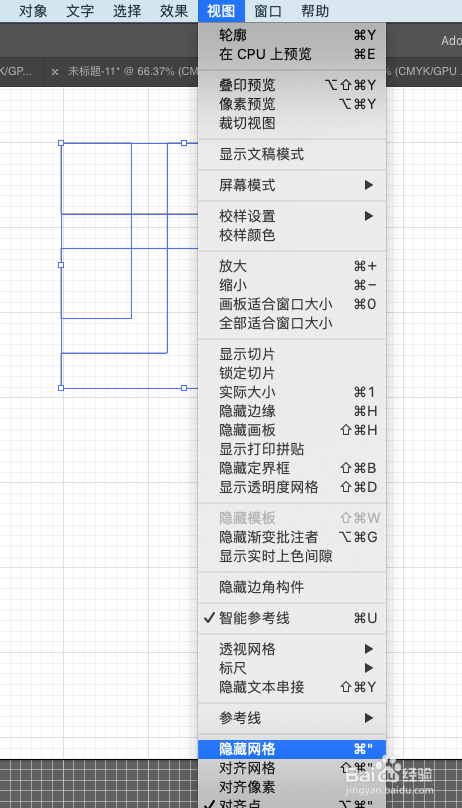
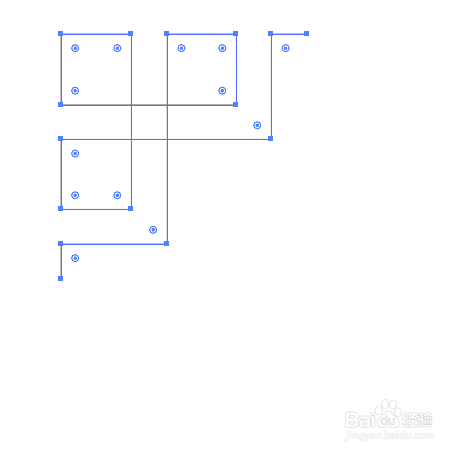
4、框选绘制好的路径后control +T,缩小路径。
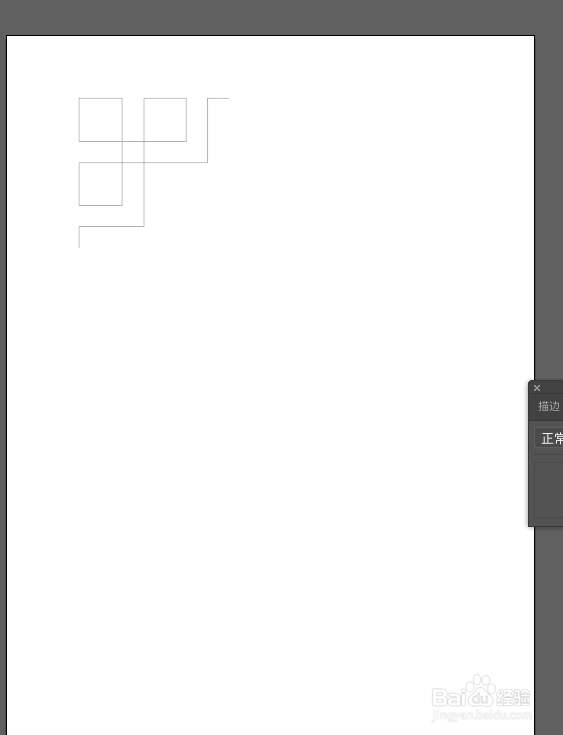
5、按住control+Shift复制路径到右方,右键点击镜像,进行位置调整。

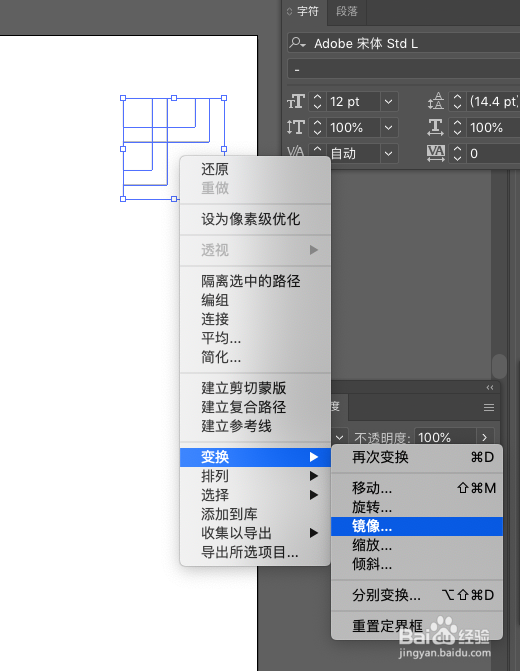
6、框选上方两个路径,按住control+Shift复制路径到下方,右键点击镜像,进行位置调整。
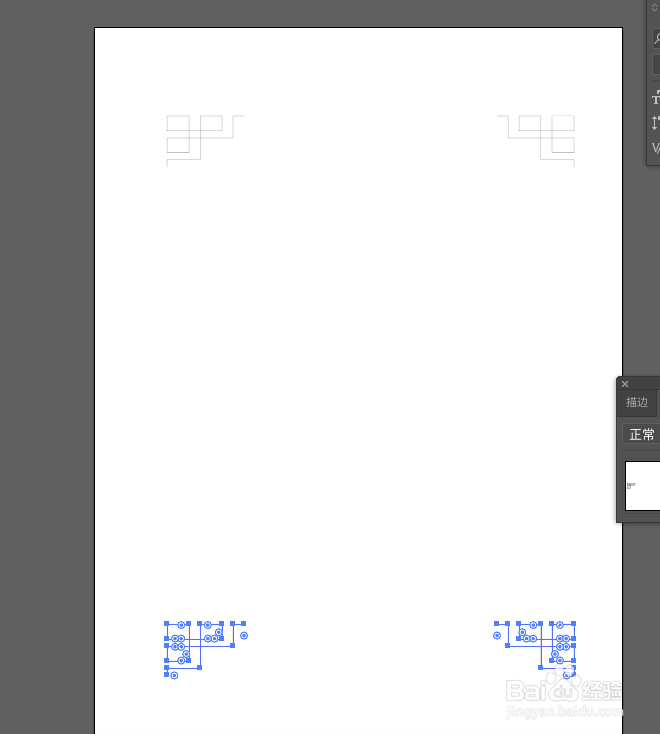

7、点击“钢笔工具”,将4个分开的路径连接起来。

8、点击”铅笔工具“,调出画笔设置面板,调整参数。


9、选绘制好的路径,点击图层面板,应用选好的画笔模式。
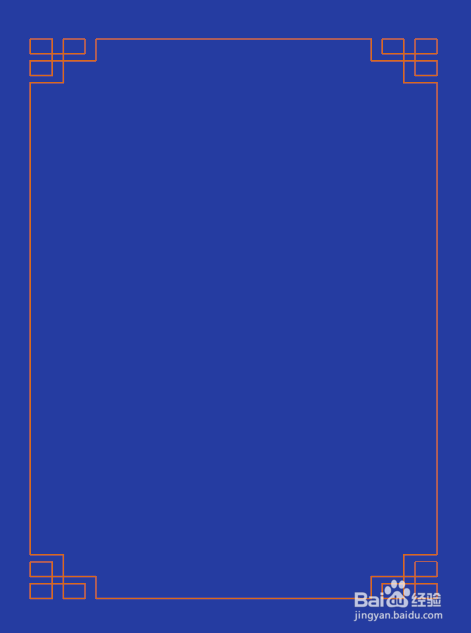

10、可以在画笔工具面板调出不同的样式,作出比较另类活泼的效果